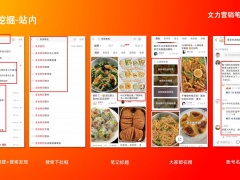excel意外关闭如何恢复[多图]
教程之家
软件教程
当 excel 意外关闭时,您可以通过以下方法恢复未保存的数据:检查自动恢复文件;使用 excel 临时文件;从云端恢复。
![excel意外关闭如何恢复[多图]](https://img.jiaochengzhijia.com/uploadfile/2024/1223/20241223115955492.jpg)
Excel意外关闭如何恢复
当Excel突然意外关闭时,您的工作可能面临丢失的风险。但是,有一些方法可以帮助您恢复未保存的数据。
方法 1:检查自动恢复文件
打开Excel。在“文件”选项卡上,单击“信息”。在“工作簿管理”下,单击“恢复未保存的工作簿”。在对话框中,选择丢失的工作簿并单击“打开”。方法 2:使用临时文件
点击下载“嗨格式数据恢复大师”;
导航到您保存Excel文件的位置。在文件夹选项中,启用“显示隐藏的文件”。查找扩展名为“.tmp”或“.~”的文件,这些文件是Excel临时文件。将.tmp或.~文件重命名为.xlsx或.xlsm,然后双击打开。方法 3:从云端恢复
如果您将Excel文件保存在OneDrive或SharePoint等云存储服务中,则文件可能会在云端有一个备份。登录到您的云存储帐户。导航到存储Excel文件的文件夹。查找丢失的工作簿并下载。预防意外关闭
为了避免以后发生意外关闭,请考虑采取以下措施:
定期保存您的工作。使用自动保存功能。定期备份您的Excel文件。以上就是excel意外关闭如何恢复的详细内容,更多请关注教程之家其它相关文章!
![excel意外关闭如何恢复[多图]](https://img.jiaochengzhijia.com/uploadfile/2024/1223/20241223115955928.jpg) WPS Office
WPS Office 这里不仅为大家提供了WPS Office安装包,还有office/word/excel/ppt/wps的零基础入门到精通超全教程,你想学的和不懂的,这里都有!感兴趣的小伙伴快来保存学习吧!
下载 相关标签: sharepoint onedrive excel 来源:教程之家